FlashCCでiPhoneのゲームアプリを制作している件です。
前回、ADL(AIR DEBUG LAUNCHER)でデバッグしてみました。
今回は、iOSシミュレーターでデバッグをしてみます。
Flash CCのメニューバーの「デバッグ」に「ムービーをデバッグ」>「iOSシミュレーター」とあったので、iOSシミュレーターでデバッグできそうなことは分かっていましたが、今までやり方が分かりませんでした。
適当にいじってたら、やっとやり方が分かりました。
まず、事前の準備として、Flash CCからiOSシミュレーターへアプリの書き出しができるようにしておきます(過去の記事参照)。
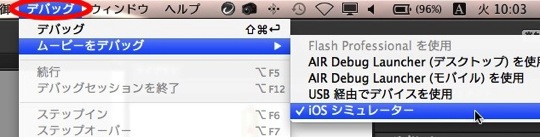
普通のiOSシミュレーターへの書き出しと違うのは、ここからです。
メニューバーの「デバッグ」>「ムービーをデバッグ」>「iOSシミュレーター」でアプリを書き出します(iPhone実機書き出しをした後は、「パブリッシュを送信」のチェックを外すのを忘れずに!)。
でも、まだiOSシミュレーターに書き出されたアプリは開きません。
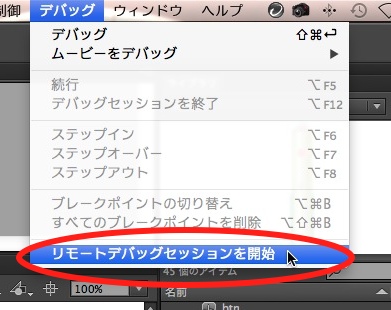
次に、「デバッグ」>「リモートデバッグセッションを開始」を選びます。
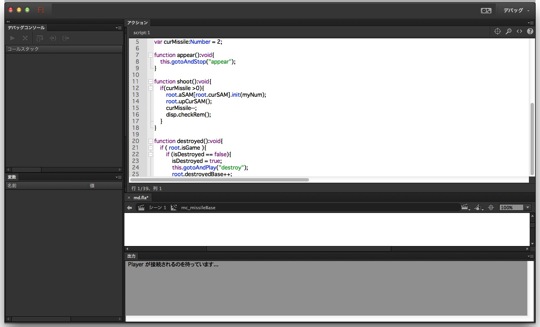
すると、デバッガが開いて出力コンソールに「Playerが接続されるのを待っています…」と表示され、待機状態になります。
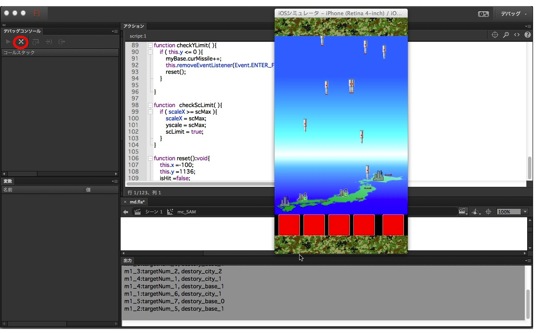
この状態で、iOSシミュレーターに書き出したアプリを開きます。
すると、デバッガがアプリの起動を感知して監視を始めます。出力パネルには、Trace文の出力がされてますね。
終了する場合、iOSシミュレーターを終了しても良いのですが、同じアプリでデバッグし直したい時は、デバッガ画面左上の「X」印を押してデバッガだけ終了します。
iOSシミュレーターではアプリが起動し続けているので、cmd+shift+Hでアプリを終了します。
まだアプリはバックグラウンドで止まっているので、cmd+shift+hのhを2回連続押しして、マルチタスキングから書き出したアプリを長押しX印で終了します。
再び、Flash CCの「デバッグ」>「リモートデバッグセッションを開始」を選んで、iOSシミュレーターでアプリを起動すれば、Flash CCでiOSシミュレーターへ書き出す時間を短縮できます。
ADLでもデバッグできますが、やはりiOSシミュレーターでデバッグする方が、iPhoneアプリをデバッグしてる感がありますね。
こちらが完成したゲームです!
